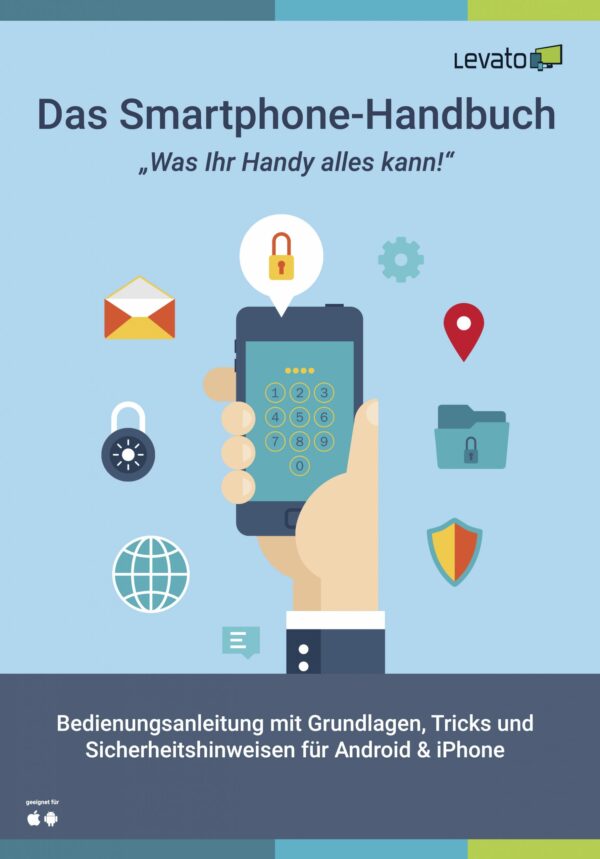Hörbücher oder Musik von CD in mp3 umwandeln und auf das Handy übertragen
Hörbücher und Handy – eine tolle Kombination
Hörbücher erfreuen sich nach wie vor großer Beliebtheit. Früher wurden sie hauptsächlich über die heimische Stereoanlage oder tragbare CD-Player angehört, doch heute sind sie auf unseren Smartphones und Handys immer dabei.
Neue Hörbücher und Musik erwerben Sie sicherlich schon im Handy-kompatiblen mp3-Format. Doch was ist mit Ihrer Hörbuch- und Musiksammlung, die bisher nur in CD-Form in Ihren Regalen lagert? Wäre es nicht großartig, diese Schätze immer bei sich zu haben und jederzeit und überall anhören zu können?
In der nachfolgenden Anleitung erkläre ich Ihnen, wie Sie am besten vorgehen und mit welchen kostenfreien Programmen Sie die einzelnen Schritte bewerkstelligen können.
Diese Anleitung gilt sowohl für Hörbücher als auch für Musik, da beide technisch gesehen identisch sind.
Eine CD in mp3-Format umwandeln
Eine CD rippen (in mp3-Format umwandeln)
Um ein Hörbuch oder Musik von CD auf das Smartphone zu kopieren, muss die CD zunächst digitalisiert werden. Das bedeutet, die CD muss in ein Format umgewandelt werden, welches über Smartphones, Tablets und natürlich auch am Computer abgespielt werden kann. Man nennt das manchmal auch „rippen“. Also ein CD „rippen“ bedeutet, diese in mp3 umzuwandeln.
Das Format, welches dann erzeugt wird, sollte „mp3“ sein. Das wird von allen mobilen Geräten problemlos verstanden. Im Übrigen ist auch bereits digitalisierte Musik meist im mp3-Format vorhanden.
Zum Umwandeln der CD in das mp3-Format benötigen Sie ein entsprechendes Programm auf Ihrem Computer und ein CD bzw. DVD-Laufwerk.
Diese Programme sind bei den verbreitetsten Betriebssystemen – Windows 10 und macOS von Apple – schon auf Ihrem Computer vorinstalliert. Windows-Nutzer nutzen am einfachsten den Windows Media Player und für Apple-User erledigt das Apple Music (früher iTunes).
Den Windows Media Player können Sie hier herunterladen, iTunes steht hier zum Download bereit.
mp3-Dateien organisieren und speichern
Wandeln Sie nun Ihre CDs in mp3 um, mit Apple Music, dem Windows Media Player oder einem CD-Ripper-Programm Ihrer Wahl. Eine kleine Auswahl weiterer kostenfreier Programme für diesen Zweck finden Sie hier.
Es ist empfehlenswert, sich bei dieser Gelegenheit Gedanken über das mp3-Archiv zu machen. Legen Sie sich Ordner für Ihre Musik und Ihre Hörbücher an. Oft sind auch Unterordner für Genres, Autoren, Künstler oder Albumtitel sinnvoll. Geben Sie den mp3-Dateien sprechende Namen. Beliebt ist zum Beispiel:
TrackNr – Autor – Titel.mp3, abgelegt im Ordner mit dem Namen des Albums oder Hörbuchs.
Hörbücher und Musik auf das Handy übertragen
Nachdem Sie nun Ihre Musik- und/oder Hörbuchsammlung von CD in mp3-Dateien umgewandelt haben, geht es im nächsten Schritt darum, diese mp3-Dateien auf Ihr Handy zu laden.
Methoden zur Übertragung von mp3-Dateien auf das Smartphone
Ich stelle Ihnen hier drei Varianten zur Übertragung von Hörbüchern und Musik auf Handys vor:
- mit USB-Kabel vom Computer auf das Smartphone
- per Apple Music (früher iTunes) für Mac/Windows und iPhone-Benutzer
- per Google Drive für Android-Handys
Hörbuch per Kabel vom Computer auf das Handy kopieren
Wählen Sie diese Methode, wenn Sie die Möglichkeit haben, Ihren PC und Ihr Handy per USB-Kabel zu verbinden und wenn Sie mit dem Windows-Explorer vertraut sind. Verbinden Sie Ihr Smartphone mit dem USB-Kabel. Es sollte danach unter Geräte/Laufwerke auf Ihrem PC sichtbar sein. Kopieren Sie dann die mp3-Dateien oder ganze Ordner Ihrer Hörbücher vom Computer auf das Smartphone.
Der Nachteil dieser Methode ist, dass Sie selbst herausfinden müssen, wie die Dateien auf Ihrem Handy organisiert sind. Das kann teilweise aufwändig sein und ist vor allen Dingen von Hersteller zu Hersteller verschieden.
Musik und Hörbücher per Apple Music synchronisieren
Für iPhone-Benutzer bietet sich die Verwaltung von Hörbüchern und Musik per Apple Music an. Apple Music hat iTunes ersetzt und ist auf jedem Mac-Computer vorinstalliert. Sie können Apple Music auch auf Windows-PCs kostenfrei nutzen.
Organisieren Sie zunächst auf dem Computer Ihre Sammlung. In Apple Music nennt sich das Mediathek. Sie können beliebige Musikstücke von den Ordnern Ihrer Festplatte in Apple Music laden. Dabei können Sie wählen, ob eine Kopie in Apple Music erstellt wird oder die verschiedenen mp3-Dateien komplett durch Apple Music verwaltet werden sollen.
Ich empfehle, die mp3-Dateien auch immer separat auf der Festplatte zu speichern und für ein entsprechendes Backup zu sorgen. Außerdem erhalten Sie sich so die Flexibilität, auch mit anderen Musikverwaltungsprogrammen zu arbeiten.
Schließen Sie dann Ihr iPhone per USB-Kabel an den Mac oder PC an. Apple Music führt Sie komfortabel durch die verschiedenen Synchronisationseinstellungen. Sie können beispielsweise wählen, ob Sie Ihre gesamte Musik- und Hörbuchsammlung auf Ihr Handy kopieren oder nur bestimmte Interpreten, Genres, Playlisten oder Titel auf das Smartphone übertragen.
Hörbücher und Musik per Google Drive für Android-Handys verwalten und anhören
Ein einfacher Weg, Hörbücher und Musik auf Ihrem Android-Smartphone zu verwalten und anzuhören, ist die Nutzung von Cloud-Diensten wie Google Drive in Kombination mit einem passenden Musik- oder Hörbuch-Player. Hier ist eine Schritt-für-Schritt-Anleitung, wie Sie dies einrichten können:
1. Google Drive Installation und Upload:
Stellen Sie sicher, dass die Google Drive-App auf Ihrem Android-Smartphone installiert ist. Falls nicht, laden Sie sie aus dem Google Play Store herunter und installieren Sie sie.
Laden Sie Ihre Hörbuch- und Musikdateien auf Google Drive hoch. Dies können Sie entweder über die Google Drive-Webseite auf Ihrem Computer oder direkt über die App auf Ihrem Smartphone tun.
2. Dateien in Google Drive organisieren:
Erstellen Sie in Google Drive Ordner für Ihre Hörbücher und Musik, um sie übersichtlich zu verwalten. Sie können z.B. einen Ordner “Hörbücher” und einen Ordner “Musik” erstellen und Ihre Dateien entsprechend sortieren.
3. Musik- und Hörbuch-Player installieren:
Installieren Sie einen Musik- und Hörbuch-Player aus dem Google Play Store, der die Wiedergabe von Dateien aus Google Drive unterstützt. Eine empfehlenswerte App ist zum Beispiel CloudPlayer von DoubleTwist.
Öffnen Sie die App und verbinden Sie sie mit Ihrem Google Drive-Konto. Dies geschieht normalerweise über die Einstellungen der App, wo Sie die Option finden, Google Drive als Quelle hinzuzufügen.
4. Medien abspielen:
Nachdem die App mit Ihrem Google Drive-Konto verbunden ist, können Sie Ihre Hörbücher und Musik direkt aus der Cloud abspielen. Die App zeigt Ihnen Ihre Dateien und Ordnerstruktur an, sodass Sie leicht auf Ihre Medien zugreifen können.
Wählen Sie das gewünschte Hörbuch oder Musikstück aus und starten Sie die Wiedergabe. Sie können auch Wiedergabelisten erstellen und Offline-Modi nutzen, um Ihre Medien zu hören, wenn Sie keine Internetverbindung haben.
Diese Methode spart Speicherplatz auf Ihrem Smartphone und ermöglicht es Ihnen, Ihre Hörbücher und Musik überall und jederzeit verfügbar zu haben.

Über den Autor
Uwe Matern ist Gründer und Geschäftsführer der DIGITALES GmbH.
Auf dem Portal DIGITALES für EINSTEIGER gibt er jede Menge kostenfreie Tipps und leicht verständliche Anleitungen für digitale Einsteiger.
Als erfahrener Digital-Berater unterstützt er mit DIGITALES für UNTERNEHMEN schwerpunktmäßig kleine und mittelständische Unternehmen bei der Digitalisierung.
Seit 2017 betreibt er gemeinsam mit seiner Frau, Petra Gieffers, die führende Plattform für Kunstkurse: kukundo.de.
Zusätzlich leitet er seit 2024 das Internet-Café für Senior:innen in Bönningstedt (Schleswig-Holstein) – eine ehrenamtliche Initiative, bei der er älteren Menschen den sicheren Umgang mit Smartphone, Internet und moderner Technik näherbringt.